Kā pārvaldīt datora Nexus 7 failus
Google Nexus 7 ir lielisks planšetdators, bet ko jūs darāt, kad vēlaties pievienot vai noņemt failus tieši uz tā? Planšetdatoram ir divi režīmi; lūk, ko viņi dara.
Vispirms izmantojiet USB kabeli, lai pievienotu planšetdatorudatoru. Pēc tam Nexus 7 ekrānā jūs maināt režīmus, velciet ar pirkstu virs planšetdatora ekrāna augšējās kreisās malas. Izvēlne parādīs savienojuma režīmu, kuru pašlaik izmanto planšetdators.

Pieskarieties tam un jūs tiksit atvērts ekrānā, kurā varēsit viegli izvēlēties izmantojamo režīmu.
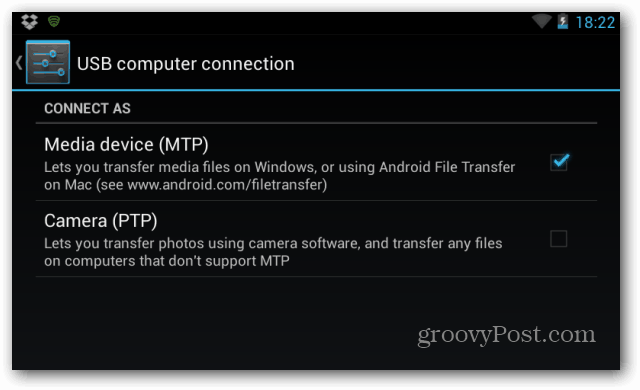
Multivides ierīcei (MTP) lielākajā daļā gadījumu jābūt labi,un jums nevajadzētu radīt problēmas ar jebkuru nepieciešamo failu pārsūtīšanu. Jūs redzēsit Nexus 7 operētājsistēmā Windows Explorer un varēsit uz to pārsūtīt failus tāpat kā uz jebkura cita noņemama diska.
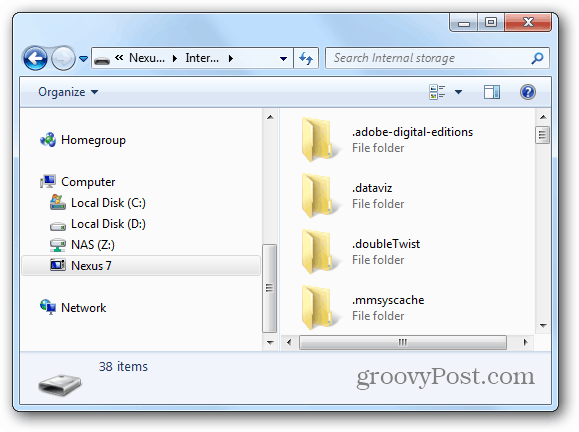
Vai vajadzētu būt failiem, kuru planšetdatoram navatbalstu pēc noklusējuma, jūs saņemsit šādu brīdinājumu. Varat to viegli izlaist, un esmu tikpat pārliecināts, ka Play veikalā atradīsit šim failam piemērotu atskaņotāju. Tas tikai nozīmē, ka planšetdators nevar nolasīt failu pēc noklusējuma.
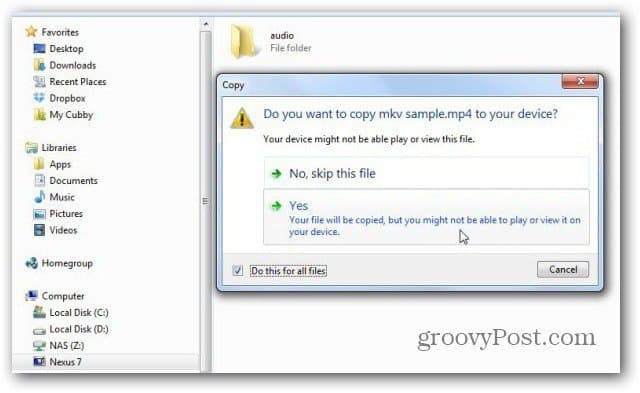
Šis režīms parādīs lielāko daļu planšetdatora mapju un varēs piekļūt vajadzīgajai mapei.
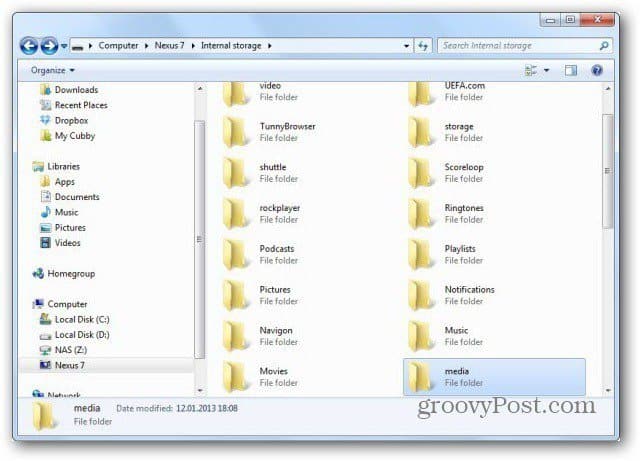
Ja izvēlaties kameras (PTP) režīmu, jūs to darīsitvienkārši piekļūstiet šīm mapēm. Nexus 7 būs savienots ar datoru kā kamera. Atcerieties, ka Nexus 7 kameru var izmantot patstāvīgi.
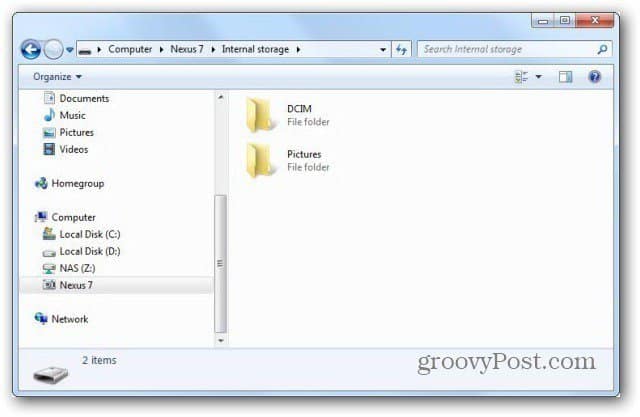
Ja esat Mac lietotājs, vienmēr varat izmantot Android failu pārsūtīšanu, kuru varat iegūt šeit. Tam planšetdators būs jāiestata multivides ierīces (MTP) režīmā.










Atstājiet savu komentāru